Podmínky pro instalaci
1. Ujistěte se, zdá máte k dispozici instalační kódy, tj. sériové číslo a produktový klíč. Všechny produkty Statistica musí být řádně zaregistrovány k získání plné licence. Doporučujeme automatickou registraci, ke které je třeba zajistit funkční internetové připojení.
2. Minimálními požadavky na serverovou část je Windows Server 2012 R2. Doporučená je verze Windows Server 2019. Pro pracovní stanici (Workstation) je minimem Windows 10.
3. Po zakoupení licence vám nasdílíme potřebné instalační soubory. Po stažení souboru ve formátu ZIP archiv rozbalte a postupujte podle následujících pokynů.
Instalace síťové verze (CNET) Statistica sestává ze dvou částí, a to z instalace serverové části a instalace pracovní stanice.
Instalace serverové části
1. Po rozbalení archivu ve formátu zip vyhledejte soubor statistica.exe a dvakrát na něj klikněte.
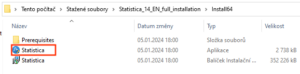
2. Po zobrazení uvítacího dialogu klikněte na Další (Next)
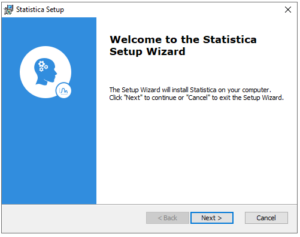
3. V příslušných boxech vyplňte příslušné sériové číslo a produktový klíč..
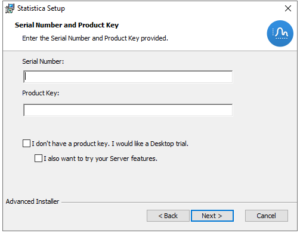
4. Po zobrazení licenčního ujednání vyberte I accept the terms in the license agreement (Souhlasím s podmínkami licenčního ujednání) a poté klikněte na Další.
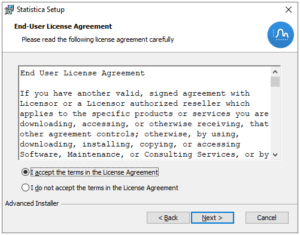
5. V dialogu Setup Type (Typ instalace) je na výběr Typical (Typická) nebo Custom (Uživatelská).
Typická instalace nainstaluje optimální kolekci souborů, a proto doporučujeme zvolit tuto volbu.
Uživatelská instalace, jejíž popis není součástí tohoto návodu může být zvolena pro případ, kdy chcete instalaci směrovat na jiné umístění, než je implicitní umístění do adresáře C:\Program Files\TIBCO\Statistica.
Nyní zvolte typickou instalaci a klikněte na Další.
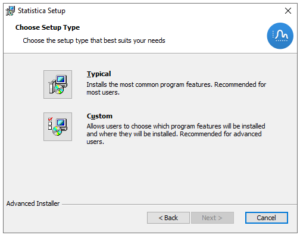
6. V následujícím dialogu vyplňte všechny potřebné informace pro řádnou registraci software Statistica. Tyto informace jsou vyžadovány pro získání kompletní licence. Po vyplnění těchto údajů klikněte na tlačítko Další.
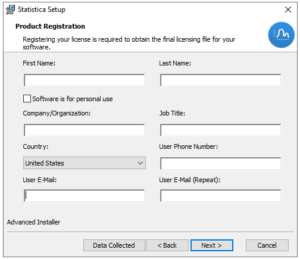
7. V následujícím dialogu vyberte typ registrace. Všechny produkty Statistica musejí být náležitě zaregistrovány. Doporučenou volbou je Automatická registrace, která vyžaduje funkční internetové připojení. Klikněte na tlačítko Další.
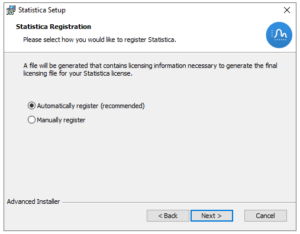
8. Statistica se nyní pokusí o automatickou registraci. Pokud registrace proběhla úspěšně, budete o tom informováni příslušným hlášením. Klikněte na tlačítko OK.
Pokud automatický registrační proces selže, zobrazí se dialog o tomto selhání. V takovém případě licenci zaregistrujte manuálně použitím dodaného licenčního souboru a jeho aplikací dle tohoto návodu.
9. Statistica je nyní připravena k instalaci. Klikněte na tlačítko Instalovat (Install). Poté začne instalační proces.
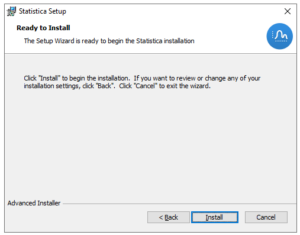
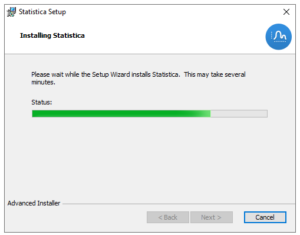
10. Po dokončení instalace byste o tom měli být informováni příslušným hlášením. Pokud bude požadováno restartování počítače, je nutné pro úspěšné dokončení celého instalačního procesu a následné spuštění programu Statistica příslušný PC restartovat.
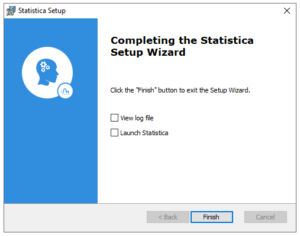
11. Nastavte sdílení složky s instalací Statistica včetně podsložek. Sdílení složky se soubory aplikace Statistica je nutné pro instalaci pracovních stanic (workstations).
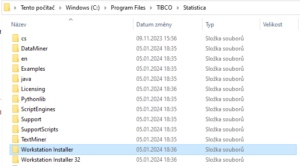
14. Pokud chcete spustit program Statistica, dvakrát klikněte na ploše Windows na příslušného zástupce programu Statistica.
Instalace pracovní stanice (Workstation)
1. Ujistěte se, že není spuštěna žádná jiná aplikace.
2. Vyhledejte sdílené umístění, které jste vytvořili v kroku 13 při instalaci serverové části. Podle toho, na jaký klientský počítač chcete pracovní stanici Statistica instalovat; zda jde o systém 32bitový či 64bitový. Jedná se o podsložky instalace Statistica, a to Workstation Installer 32 nebo Workstation Installer. Dvakrát klikněte v příslušné složce na soubor statistica.exe.
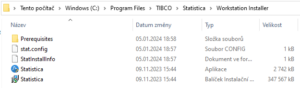
3. Po zobrazení uvítacího dialogu klikněte na Další (Next).
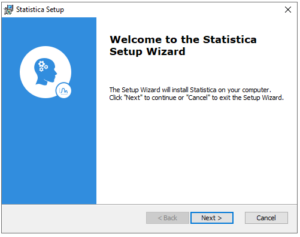
4. Po zobrazení licenčního ujednání vyberte I accept the terms in the license agreement (Souhlasím s podmínkami licenčního ujednání) a poté klikněte na Další.
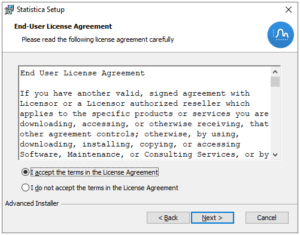
5. V následujícím dialogu s pojmenováním položky ve startovní nabídce (Start Menu Folder) zvolte název. Implicitní pojmenování je Statistica. Pokud chcete na pracovní ploše Windows vytvořit zástupce programu Statistica vyberte příslušnou volbu jejím zaškrtnutím. Klikněte na tlačítko Další.
6. Statistica je nyní připravena k instalaci pracovní stanice. Klikněte na tlačítko Instalovat (Install). Poté začne instalační proces.
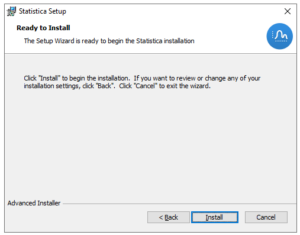
7. Počítač případně provede příslušnou aktualizaci a poté bude započat instalační proces. Pro dokončení instalace klikněte na tlačítko Dokončit (Finish).
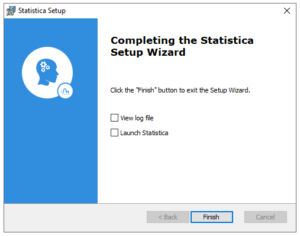
8. Pokud obdržíte hlášení o konfliktu verzí, je doporučeno ponechat existující soubory. Pro tento postup klikněte na tlačítko Ano (Yes).
9. Pokud musí být počítač restartován pro dokončení instalačního procesu, musíte restartovat váš počítač.
10. Pokud chcete spustit program Statistica, dvakrát klikněte na ploše Windows na příslušného zástupce programu Statistica.